Apple Music: Radiowerbung, Tipps und App-Einstellungen
Radiowerbung
„Beats 1 is made possible by Candy Crush Soda Saga“. Seit wenigen Minuten steht fest: Apples 24-Stunden Radiosender Beats 1 setzt auch Radiowerbung ein. Zwar war der drei Sekunden lange Einspieler nicht in eine Handvoll weiterer Spots eingebettet, die gestern noch werbefreie Ausstrahlung scheint nun aber regelmäßig von kurzen Commercials durchsetzt zu werden.
Wenn die Musik-App nicht mehr reagiert
Empfiehlt Apple den Neustart von iPhone beziehungsweise iPad. Sollte die Musik-Anwendung hängen, die Fehlermeldung „FUSE.Welcome.Description“ einblenden oder nicht wie gewohnt starten, sind iPhone-Nutzer dazu angehalten die App erst aus dem Multitasking-Menü des iPhones zu entfernen und so komplett zu schließen. Hilft dies nicht, rät Apple zu einem kompletten Neustart des mobilen Gerätes.
Wiedergabelisten einblenden
Die Musik-App auf dem iPad zeigt euch neben den Knöpfen für das Beats Radio, den „Für Dich“-Bereich, „Connect“ und „Meine Musik“ auch einen gesonderten Button für eure Wiedergabelisten in der Navi-Leiste am unteren Bildschirmrand an. Wollte ihr den Schnellzugriff auf die Playlisten auch auf dem iPhone angezeigt bekommen, dann könnt ihr den Connect-Bereicht ausblenden.
Navigiert euch dazu in die iOS-Einstellungen -> Allgemein -> Einschränkungen -> und deaktiviert hier „Apple Music Connect“.
Songs, Alben und Wiedergabelisten sichern
Wie sich Songs, Alben und auch ganze Wiedergabelisten in der eigenen Musik-Sammlung sichern und bei Bedarf auch zur Offline-Wiedergabe aus dem Netz laden lassen erklärt Apples Support-Eintrag HT204839.
Öffnet die Musik-App, sucht nach dem Song bzw. der Wiedergabeliste, die ihr sichern wollt, tapt auf die drei Punkte und wählt „Zu ‚Meine Musik‘ hinzufügen“. Wählt ihr anschließend noch mal das Album aus und tapt wieder auf die drei Punkte könnt ihr die Songs mit dem Befehl „Offline bereitstellen“ nun auch auf euren Mobilgeräten sichern.
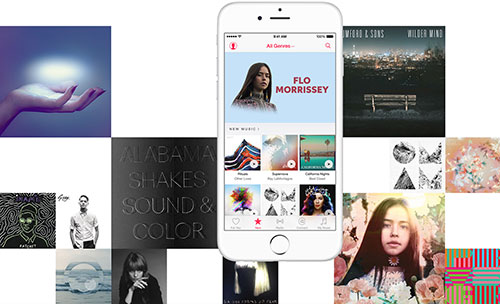
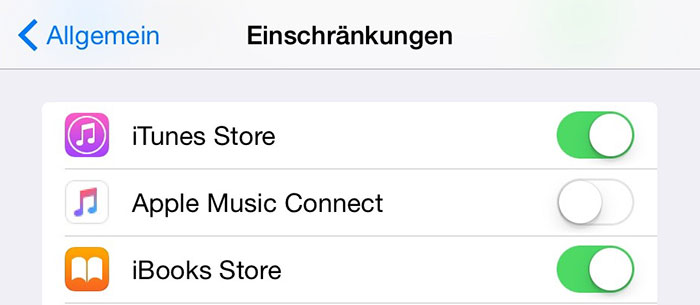
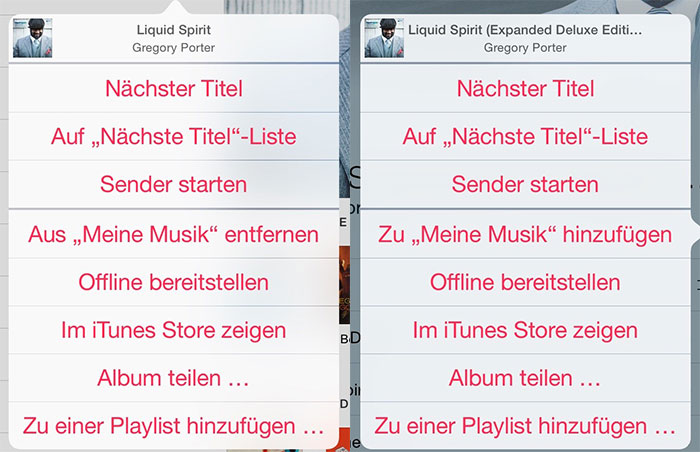
Wenn man Apple Music an sich ausblendet bekommt man ebenfalls den Schnellzugriff auf die Wiedergabelisten wieder. Wenigstens etwas. Zusätzlich Connect auszublenden bringt leider dann nichts mehr. Dann gibts statt 4 Buttons nur noch 3 Buttons in der Leiste…welch verschenkter Platz. Die neue Music App (Apple Music jetzt mal unbeachtet) positives wie negatives mit sich. Gab auch schon Momente da gab es nur negatives in Updates, daher halte ich mich mal etwas zurück.
Wie lange man wohl die gespeicherten Songs offline nutzen kann? Ist was bekannt, dass man zB mindestens einmal die Woche mit dem Gerät online sein muss o.Ä. ?
Solange wie du einen aktiven Apple Music Account hast.
Wie stelle ich in der App den Zugriff auf meine Privatfreigabe für Musik ein?
Ich habe z.Zt. keinen Zugriff mehr auf Music die iTunes auf meinem Mac verwaltet.
Habt ihr beim euen iTunes für Mac auch das Problem, dass beim Beats1 Radio sich der aktuelle Titel zwar über das Herz liken lässt, das Like beim nächsten Song aber nicht automatisch zurückgesetzt wird? So macht die Funktion irgendwie wenig Sinn…
Dann klick doch in der Musik App > Meine Musik > Sortierung (Alben, Interpret usw..) dort kannst du „Offline verfügbare Musik“ aktivieren. Dann zeigt er nur noch diese.
Habe ich nicht nur am Mac sondern auch am iPhone gestern gehabt
Danke für die Tips!
Bezüglich der Offlinespeicherung habe ich auch folgendes rausgefunden:
– Offlinespeichern steht immer zur Verfügung. Wird der Knopf gedrückt, dann wird auch automatisch zu meine Musik hinzugefügt
– Die Symbolik (Handyzeichen am Titel) sollte doch bei der Offlinespeicherung bestimmt den Download kennzeichnen bzw. den Verbleib auf dem Gerät, tut sie aber leider nicht (regelmäßig). Das Handysymbol kommt lediglich bei der Offlinespeicherung einzelner Tracks oder bei Titeln, die bereits auf dem Gerät waren
– Ich habe den Eindruck, dass das System bei Oflline speichern und Download entfernen oft den Überblick verliert. So hab ich z.B. die ganze Platte geladen und er bietet Offline speichern an. Drücke ich den Knopf, wechselt er zu Download entfernen etc.
– Insgesamt verliere ich völlig den Überblick, was nun Offline ist, was in der Cloud ist und was nicht
Dann klick doch in der Musik App > Meine Musik > Sortierung (Alben, Interpret usw..) dort kannst du „Offline verfügbare Musik“ aktivieren. Dann zeigt er nur noch diese.
@yinkez: Die Sache mit dem „Offline bereitstellen“ und „Downloads entfernen“ hat mich gestern auch Nerven gekostet. Ich glaube, es läuft so: „Offline bereitstellen“ läft die Songs runter, dann erscheint auch das kleine iPhone-Symbol rechts neben dem Titel. Wenn alles runtergeladen ist, ändert sich der Button und aus „Offline bereistellen“ wird „Downloads entfernen“. Wenn man da drauf drückt, werden alle Songs vom Gerät gelöscht, die man zuvor via „Offline bereitstellen“ runtergeladen hat.
Ich hoffe das war verständlich und richtig… :)
Genau so habe ich meinen Abend gestern auch beendet ;) Hilft jetzt nicht wirklich weiter…aber ich denke genau so isses auch gemeint ;)
Also so der Hammer ist Beats 1 jetzt ehrlich nicht. Ganz OK, gibt aber deutlich bessere Webradios im Angebot. Ein Haufen „Star“-DJs machen noch lang kein gutes Webradio ;)
Was mich gestern vor allem genervt hat, waren die ganzen Einspieler „he, wir sind die geilsten, always on…“
welche denn ?
http://fm4.orf.at/stream
Drückt man im Kontextmenü eines Liedes oder Albums direkt auf „Offline bereitstellen“ statt auf „Zu ,Meine Musik‘ hinzufügen“, dann wird es automatisch unter „Meine Musik“ abgelegt und heruntergeladen. Das erspart den Umweg, das entsprechende Album später noch einmal manuell herunterzuladen.
Was ich mir noch wünsche, ist eine Option, dass auf bestimmten Geräten neue Titel in „Meine Musik“ automatisch heruntergeladen werden. Lade ich mir nämlich ein Album auf mein iPad, erscheint es zwar direkt auf dem iPhone, wo ich es aber per Hand noch einmal extra herunterladen muss.
Müsste gehen mit:
Einstellungen-iTunes & AppStore-automatische Downloads für Musik aktivieren.
Schon ausprobiert, aber ohne Erfolg, trotzdem danke. Scheint sich weiterhin nur auf Käufe im iTunes-Store zu beziehen :(
Ich hatte auch schon gehofft, dass das iPhone die Titel vielleicht dann automatisch lädt, wenn ich den Haken bei „Offline verfügbare Musik zeigen“ setze, schließlich würde sie sonst ja gar nicht sichtbar werden. Aber genau das ist der Fall, das iPhone bekommt dann gar nicht mehr mit, was ich auf dem iPad hinzufüge.
Finde ich aber besser so, da z.B. mein iPad 64GB Platz hat und mein iPhone nur 16 GB.
Also möchte ich selbst bestimmen welche Alben auf welchem Gerät offline gespeichert werden :-)
Wieso kann die Musik App bis heute noch keine Songs Crossfaden?
Finde die Musikauswahl von Beats 1 recht gelungen bisher. Was aber gar nicht geht sind CLEAN Radio Versions. Eben lief N.Y. State of Mind von NAS und das Lied ist als Clean Version einfach unhörbar.
In Deutschland ist man ja nicht verpflichtet Clean Versions zu spielen, ist das anders, wenn es ein Internationales Internet Radio ist? Ebro ist gerade extrem anstrengend, obwohl er genau mein Musikgeschmack spielt.
Beats1 ist ein stinknormaler Radiosender, wie es ihn tausendfach gibt. Nur der Name und der Kult ist besonders. Zu den anderen Radiosender kann ich noch nichts sagen, da sie nicht funktionieren. Alle paar Minuten „Apple Music“ sagen und „Broadcasting live from..“ find ich eher nervig als besonders cool.
Dieses gehype ist total albern.
Mal als Ergänzung: Findet ihr das aktuelle „mitgerappe“, das „hehe“ / „yay yay“, die Pistolenschuss-Geräusche und Feuerwehrsirene im Hintergrund der Musik irgendwie cool?
Das wird für mich immer alberner.
+1
Wie füge ich einen Titel der mir aus dem Radiostream gefàllt in eine Playlist die noch nicht vorhanden ist a la Spotify??!
Gar nicht. Hier hat Apple geschlafen. Aber das ist immerhin nur eines der vielen Probleme mit dem User Interface, so lohnt es sich wenigstens nachzubessern. Eigentlich bin ich ja sehr zufrieden mit Apple Music, aber die Menüführung muss definitiv überdacht werden.
Ich würde Siri mal fragen, wie der aktuelle Titel heißt.
Weil es keinen Sinn macht?
…eine Reaktion auf einen Kommentar an der falschen Stelle abzusetzen.
+1
Die Werbung lief auch gestern schon. Weiß nicht mehr, was genau es war, American Airlines oder so. Aber gleicher Slogan wie bei eurem Candy Crush Saga.
American Express… :-)
Ja, lief gestern auch schon.
habmal ne frage: wenn ich auf die playlist ansicht gehe, werden mir alle meine playlists angezeigt die ich auf dem mac in itunes hab bzw itunes match, sind aber alle leer da ich eingestellt habe nur offline inhalte anzeigen. soll das so sein? ist doch blöd da dann aus 200 Playlisten die richtige rauszusuchen. kann ich irgendwie nur die offline listen anzeigen lassen?
Gibt es eigentlich eine Option, dass eine Nutzung von Apple Music nur über WLAN zu erfolgen hat?
Ich habe bis dato noch nichts entsprechendes gefunden.
Des weiteren empfinde ich folgende Bugs (oder Features?) als störend:
– beim Klicken auf einen Interpreten unter „Meine Musik“ bekomme ich manchmal die Reiter „Alle“ und „Deine Musik“ angezeigt, hin und wieder werden mir bei den Interpreten allerdings nur meine gelikten Alben ohne die Reiter angezeigt .
Gehe ich wieder auf „Meine Musik“ zurück und wähle den Interpreten erneut aus, werden grundsätzlich immer wieder beide Reiter eingeblendet.
– Folge ich einen Interpreten, ohne einen Song oder Album in die Mediathek hinzuzufügen, taucht der Interpret nicht unter „Meine Musik“ auf.
Erst nach Hinzüfügen eines Inhalts erscheint der Interpret unter „Meine Musik“
– Die Apple-Playlisten sind super (in meinem Fall Rock/Heavy)
Wenn man sich das Originalalbum eines Songs ansehen will, hat man die Möglichkeit, unter dem erweiterten Menü (die drei Punkte) ganz oben auf den Songnamen mit kleinem Cover zu klicken.
Man wird dann automatisch in das jeweilige Album weitergeleitet.
Leider funktioniert diese Methode nicht zuverlässig.
Manchmal wird einem das Album angezeigt, manchmal zeigt die App überhaupt keine Reaktion und es passiert nichts.
– Mir fehlt die Option, im erweiterten Menü direkt zum Künstler zu springen (in Playlists wichtig)
Ansonsten bin ich von der grafischen Darstellung sehr angetan (vor allem die „Für dich“-Rubrik). Wenn die ersten Kinderkrankheiten ausgemerzt sind und ein mobiler Tarif über Telekom zur Verfügung steht, ist Apple Music eine Mörderapp.
OK, dank dem nächsten Beitrag von N4TEX hat sich zumindest meine Frage bzgl. WLAN-Nutzung erledigt…;-)
Noch einen Nachtrag, den ich vergaß:
es müsste definitiv grafisch angezeigt werden, welche meine lokale Musik auf dem Gerät ist, was in der Cloud liegt und welche Songs/Alben ich offline heruntergeladen habe.
Ansonsten hat man leider gar keinen Überblick.
Was mir bis jetzt nicht gefällt ist, dass man in den „iTunes & App Store“ Einstellungen mobile Daten einstellen muss um mobil zu streamen. Gleichzeitig werden damit aber auch die mobilen Daten für die automatischen Downloads aktiviert, was ich nicht will.
Ausserdem sollte man (ähnlich wie bei Deezer) Playlisten als synchronisiert markieren können. Damit alle Songs die man hinzufüget auch automatisch heruntergeladen werden. Es ist nämlich ziemlich nervig die Lieder runterladen zu müssen.
Dann stell die automatischen Downloads doch ab. Kann man doch für jeden „Apple Store“ abschalten.
Du kannst bei einer Playlist „Offline bereitstellen“ klicken. Dann wird jedes Lied offline verfügbar gemacht, dass du dort hinzufügst.
Bei mir werden keine Titel in eine Playliste übernommen! Wenn ich einen neuen (gestreamten) Titel zu einer meiner Playlisten hinzufüge, wird dies zwar bestätigt, aber er erscheint dann trotzdem nicht in der Liste.
Hat jemand einen Rat, oder ist das ein Bug?
Ich stehe vor dem selben Problem.
Hinzu kommt, dass man nicht einfach eine neue Playlist generieren kann, da man nur in bereits existierende Playlists Songs aufnehmen kann.
Man muß also immer erst eine neue Playlist anlegen, bevor man den entsprechenden Song oder Album hinzufügen kann.
Das ist mehr als umständlich und unglücklich gelöst.
Gleiches Problem bei mir!
Ist mir auch aufgefallen. Du musst den Titel erst zu deiner Musik hinzufügen und dann auf die Playlist packen. Dann geht es. Scheint noch ein Bug zu sein.
Habt ihr die songs auch offline verfügbar gemacht? Ansonsten kann es daran liegen das die Option „offline verfügbare Musik anzeigen“ aktiviert ist. Dazu müsst ihr unter „Meine Musik“ auf die rote Schrift mit einem Pfeil nach unten (da steht wahrscheinlich Interpreten) und die Option ggf ausschalten.
Nein, ist nicht aktiviert.
Habe auch das Problem, dass teilweise keine Titel in die Playlist übernommen werden. Bei mir hat das geholfen: Zuerst den Titel mit „Zu meine Musik hinzufügen“ in die Mediathek aufnehmen und direkt danach nochmal den Titel „Zu einer Playlist hinzufügen“ wählen. Ich vermute, dass es da noch einen Bug gibt.
Also mit Apple Music haben sie wirklich die unübersichtlichste App aller Zeiten hervorgebracht. Gefällt die Auswahl des Musikgeschmacks noch ganz gut, so ist die nachfolgende Nutzung einfach nur umständlich und nicht intuitiv. Das hat die Beats App besser gemacht. Hmpf. Wirkt auf mich wie eine völlig überladene Internetseite. Wichtige Funktionen sind nur über Kontextmenüs verfügbar. Alles völlig Apple untypisch.
Was Musikauswahl und Benutzung angeht halte ich Spotify derzeit noch für überlegen!
Weis jemand wie und wo man jetzt iTunes Match in iOS aktiviert, bzw wie Apple Music und Match parallel läuft?
einfach laufen lassen. Das läuft von selbst parallel.
Kündigt mal alle Spotify…
warum? Also ich bin mit Spotify sehr zufrieden, AppleMusic bietet mir 0% mehr, die App ist unübersichtlich und nicht intuitiv und was die Radios angeht, geht da jetzt mal was? Also bisher ist der Dienst für mich eine Nullnummer… Ob die 3 Monate bieten weil sie wissen das es mindestens noch 2 1/2 Monate dauert bis alles mal halbwegs vernünftig und gut läuft?
Weis jemand wie man in iOS 8.4 iTunes Match aktiviert, bzw Apple Music und Match parallel funktionieren?
Wie verhält es sich den mit den runtergelaufenen Titeln und iTunes Match? Wenn ich jetzt Apple Music kündige sind die Lieder dann noch in Match drin?
Es gibt unter iTunes die Möglichkeit, Smarte Playlists zu erstellen … dort erstellst du eine Playlist mit all deinen Liedern.
Dann kannst du automatisch alle Lieder in der Bibliothek herunterladen, sobald du diese hinzufügst.
Hierzu musst du nur die komplette Playlist am iPhone Offline bereitstellen.
Also wenn ich einen Rsfiosender höre, einen Song auswähle und dann auf die 3 Punkte geh und sag „Zu meiner Musik hinzufugen“ bekomm ich zwar angezeigt dass es hinzugefügt wurde, kann den Titel aber nirgends in meiner Bibliothek finden. Ebenfalls bekomm ich keinen Button „Offline bereitstellen“, den gibt es bei mir einfach nicht, nicht auf dem iPad und nicht auf dem iPhone
Sollte eigentlich gehen.
Vielleicht ist das Lied aber auch nicht bei Apple Music integriert sondern müsste bei iTunes gekauft werden.
Bei den Liedern ist jeweils ganz rechts in der Zeile ein kleines Telefon zu sehen, wenn das Lied offline verfügbar ist.
Das betrifft allerdings nur Lieder, die man einzeln offline verfügbar gemacht hat.
Speichert man ein ganzes Album offline, wir einem in der Albumübersicht keinerlei Icon oder Hinweis auf eine Offline-Verfügbarkeit angezeigt.
Klickt man auf ein entsprechendes Album, ist das kleine Telefon nur im oberen linken Coverbereich sichtbar.
Bei den einzelnen Songs fehlt das Icon……
Bei den Einstellungen –> Allgemein –> Benutzung –> Speicher Verwalten –> Musik
sieht man auch was alles auf dem Gerät ist und kann von dort auch über Bearbeiten löschen.
Ist sehr übersichtlich gut zu bedienen….mir der Weg dahin ist halt nicht so elegant.
Hi, enthält Apple Music auch die Audiobooks aus iTunes? (Kann es leider momentan nicht ausprobieren). Danke, viele Grüße, Christian
Der aktuelle Release ist definitiv keine Konkurrenz für Spotify…
Sign!
Sehe ich wiederum völlig anders.Aber grundlegend. So können sich die Ansichten und Geschmäcker unterscheiden.
Und welche? Eine unübersichtliche und nicht schlüssige Bedienung?
Oder Taylor Swift? (Wer se gerne hört hat da auf jeden fall ein +, der Rest naja:wayne ne?)
Ich bleibe auch bei spotify, ansich selbe Musikauswahl, auch personalisierte Radios und keinen Datenverbrauch :D
Frage: gehen bei Euch die Links zu den Artist-Empfehlungen („ähnliche Künstler“)?
Bei mir rührt sich nach Darauftippen auf irgendeinen Künstler nichts.
Bei mir geht’s mal, dann wieder nicht. Generell kommt mir das Ganze eh (mal wieder) wie Beta-Software vor…
ich höre Musik auf dem iPhone bisher sehr gern im Shuffle-Modus. Ist der in der neuen Version abgeschafft oder nur gut versteckt?
Ok. Werbung gehört.
Wer sich allerdings daran stört…
Betrifft ja nur die Radiosender, wenn ich Musik höre, die ich selbst auswähle kommt keine. Kann ich sehr gut mit leben. Zumal die Werbung die nahezu spartanischste Form annimmt, die ich mir vorstellen kann. Wenn das so bleibt ist das für mich völlig in Ordnung.
Genius Mixe auf dem iPhone/iPad mit iOS 8.4, OS X 10.10.4, iTunes 12.2 sind verschwunden.
Apple Care Second Level Support kann mir noch nicht helfen. Soll einen Tag warten.
Ich möchte Apple Music nicht benutzen. Erst mal.
Hatte bisher per Kabel meine Genius Mixe vom MacBook Pro mit iPhone synchronisiert.
Diese Titel vom Genius (iTunes iPhone Musik synchronisieren 2562 Titel) sind zwar auf dem iPhone (iTunes iPhone auf meinem Gerät Musik 2562 Titel) aber die Genius Mixe sind nicht sichtbar. Habe keine Musik mehr fürs Joggen.
Wie schaut es bei euch aus?
Lieben Gruß
Ich kann nur das bestätigen, was oben schon zu Spotify gesagt wurde: Dieser Krampf ist keine ernsthafte Konkurrenz zu Tidal (vormals Wimp).
Wenn du dich da mal nicht täuscht
Kann mir jemand sagen, wie man jetzt „Titel wiederholen“ oder „Album wiederholen“ ein- bzw. ausschaltet?
Ich habe es auch gerade eben erst gefunden. War sehr amüsant, da meine letzte Einstellung vor dem Update „Titel wiederholen“ war ;). Wenn du ein Album abspielst und ein Titel läuft, hast du diesen ja unten in der Fußleiste – die volle Player-Ansicht öffnet sich bei einem Klick darauf. Zu viele Klicks um das zu bekommen, was man möchte…aber da wird sicher nachgebessert.
Mehr Alpha als Beta. Nix ist intuitiv geschweige denn funktioniert problemlos
alter, das darf doch nicht wahr sein! wollte eben musik mit itunes 12.2 auf meinen ipod syncen, jetzt gibts die funktion einfach nicht mehr!? da kommt nur noch der hinweis auf die icloud music liberay. aber ich hab soviele sachen auf meinem pc, die es halt nicht im itunes store gibt, wie bekomme ich die jetzt auf meinen ipod oder auf mein iphone? das darf echt nicht wahr sein, ich hoffe es handelt sich hierbei noch um ein bug. jemand das selbe problem?
Am besten die cloud Mediathek ausschalten, dann funktionierts wieder
Beim deaktivieren der autom. Verlängerung wird ein ON/OFF-Schalter im iOS 6 (!!!) Style angezeigt… da muss man sich schon fragen…
Bei mir wird das iPhone (5s) brüllend heiß, wenn ich die Music App unter ios 8.4 benutze. Auch der Akku geht rapide herunter (30-50%) pro Stunde… hat das sonst noch wer?
iphone5 – Apple Music – Bug/Virus ?!
Apples Abo Werbung blockiert Apple Music!
Selbst wenn ich über
Einstellungen -> Allgemein -> Einschränkungen -> „Apple Music Connect“ ausschalte
und das iPhone neu boote,
ist Musik auf dem iPhone5 nicht mehr nutzbar,
sondern zeigt Apples Abo Werbung!
Ich finde das grauenhaft – habe über 4 Stunden zum Durchsuchen von Hilfeseiten benötigt –
bezweifele inzwischen, dass das iPhone noch das beste Smartphone ist …